- /
- /
Dodawanie nowego użytkownika
Ważne! Instrukcja przeznaczona jest tylko dla użytkowników posiadających uprawnienia administratora całego systemu lub uprawnienia dyrektora firmy.
Na koncie demo do systemu Firmao możesz dodać dowolną liczbę użytkowników. Po zakończeniu okresu demo ilość użytkowników w systemie zależy od ilości wykupionych licencji.
Kliknij przycisk plusa „+” po prawej stronie paska wyszukiwarki w górnej części ekranu, a następnie wybierz „Użytkownik” z listy rozwijanej. Otworzy się okno dodawania użytkownika.
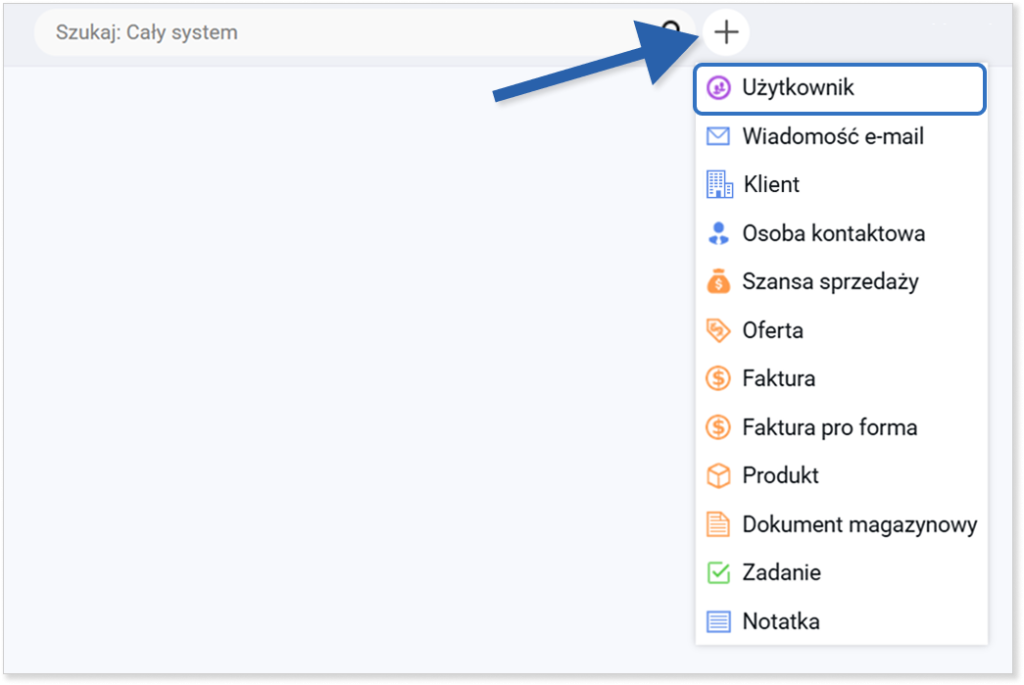
Okno dodawania użytkownika
W nowym oknie dodawania użytkownika znajdują się następujące pola:
- e-mail (pole wymagane) — będzie loginem do systemu. Na podany adres zostanie wysłany e-mail z linkiem aktywacyjnym i zaproszeniem do systemu;
- typ licencji — wybierz spośród: „Standard”, „Professional”, „Enterprise” oraz „Supreme”.
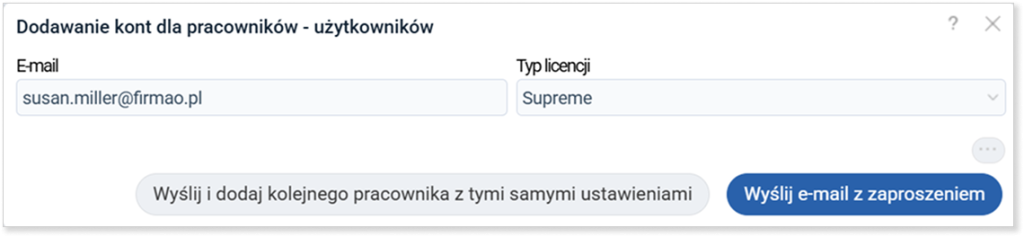
Po kliknięciu ikony trzech kropek, która znajduje się nad przyciskiem „Wyślij e-mail z zaproszeniem” możesz uzupełnić dodatkowe informacje:
- kopiuj filtry, uprawnienia, ustawienia z użytkownika — omówione niżej;
- stanowisko — domyślnie w systemie stanowisko możesz wybrać spośród: „Menedżer”, „Młodszy specjalista ds. marketingu”, „Młodszy specjalista ds. sprzedaży”, „Starszy specjalista ds. marketingu” lub „Starszy specjalista ds. sprzedaży”. Edycja domyślnej listy opisana jest w instrukcji „Słowniki i statusy”;
- zespół — wybierz, do którego zespołu użytkownik będzie należał. Domyślnie lista zespołów jest pusta. W celu dodania nowych zespołów musisz je stworzyć w ustawieniach firmy. Więcej na ten temat przeczytasz w instrukcji „Zespoły”;
- rola w zespole — możesz wybrać między „Menedżer” a „Pracownik”.
W celu dodania użytkownika do systemu kliknij niebieski przycisk „Wyślij e-mail z zaproszeniem” w prawym dolnym rogu okna lub szary przycisk „Wyślij i dodaj kolejnego pracownika z tymi samymi ustawieniami”.
W przypadku firm, które mają już wykupione licencje i chcą dokupić kolejną, w oknie dodawania użytkownika pojawi się informacja, jaki jest koszt dopłaty.
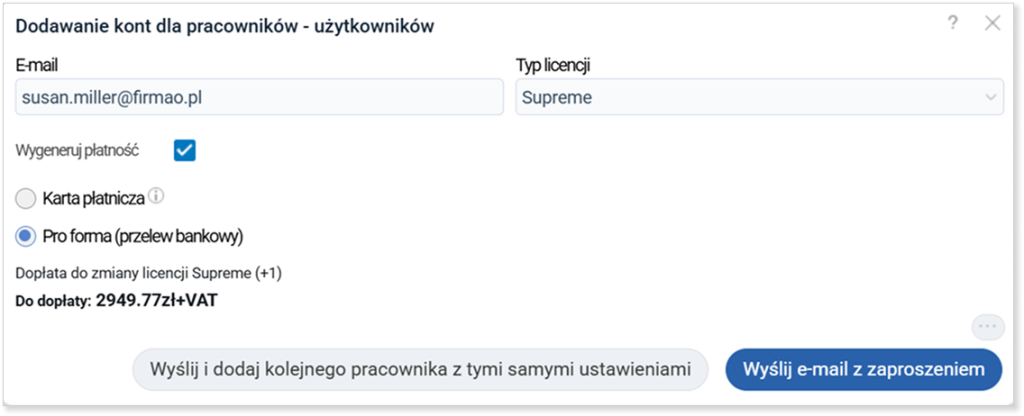
Kopiuj filtry, uprawnienia, ustawienia z użytkownika
W oknie dodawania nowego użytkownika możesz skopiować filtry, uprawnienia i ustawienia z użytkownika, który został dodany wcześniej do systemu. W tym celu wybierz z listy dostępnej w polu „Kopiuj filtry, uprawnienia, ustawienia z użytkownika” użytkownika, którego ustawienia chcesz skopiować.
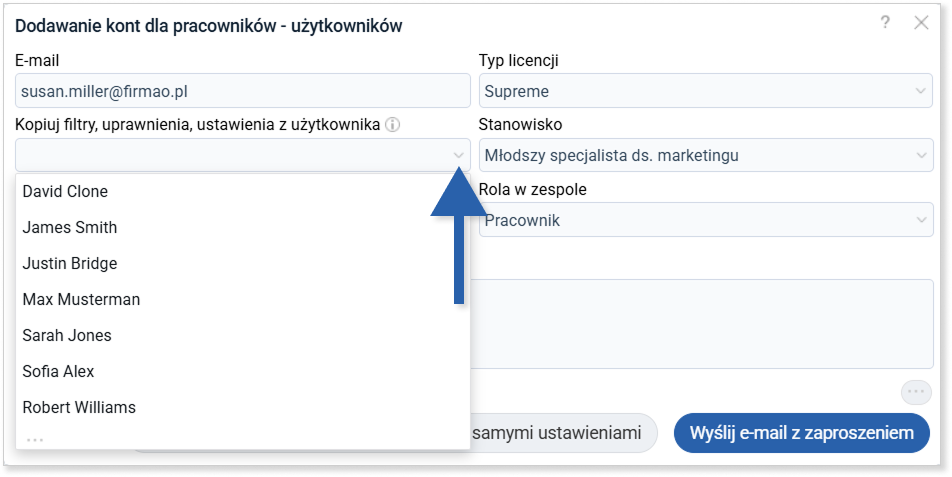
Okno rozszerzy się o uprawnienia i ustawienia wybranego pracownika, które możesz przypisać nowemu użytkownikowi poprzez zaznaczanie (niebieskie pole ze znacznikiem wyboru) bądź odznaczanie (pusty kwadrat) pól wyboru.
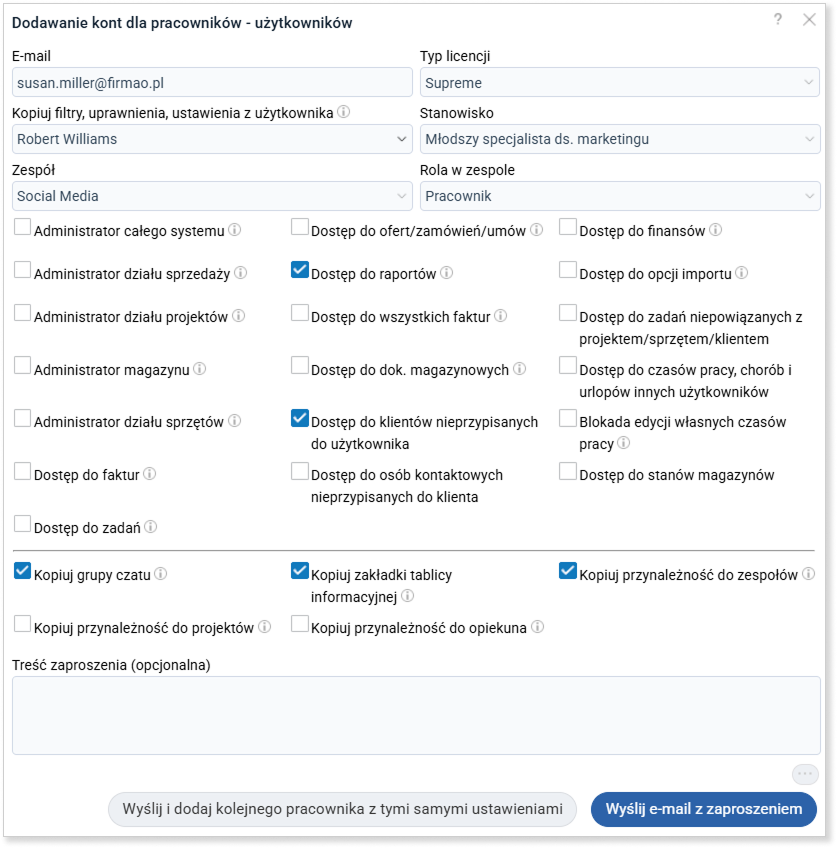
Jak wpisać treść zaproszenia?
W celu dodania treści zaproszenia kliknij przycisk z ikoną trzech kropek ![]() , który znajduje się nad niebieskim przyciskiem „Zaproś (wyślij e-mail z zaproszeniem)”. Treść będzie widoczna w wiadomości e-mail wysłanej do nowo dodanego użytkownika.
, który znajduje się nad niebieskim przyciskiem „Zaproś (wyślij e-mail z zaproszeniem)”. Treść będzie widoczna w wiadomości e-mail wysłanej do nowo dodanego użytkownika.
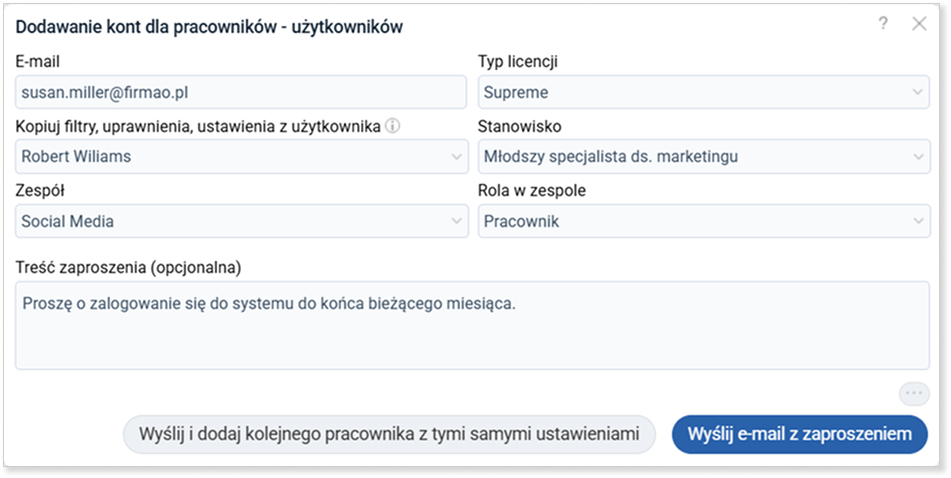
Następnie kliknij niebieski przycisk „Wyślij e-mail z zaproszeniem” w prawym dolnym rogu okna.
Warto wiedzieć:
1. Jedna licencja w systemie Firmao odpowiada jednemu użytkownikowi.
3. Na wskazaną w polu „E-mail” skrzynkę pocztową przyjdzie wiadomość z treścią zaproszenia oraz linkiem aktywacyjnym. Po kliknięciu niebieskiego przycisku „Aktywacja” użytkownik będzie mógł zdefiniować hasło do systemu oraz swoje imię i nazwisko.
3. Licencję dla nowego użytkownika możesz wykupić za pomocą zakładki „Licencje i płatności”, którą znajdziesz na liście rozwijanej po kliknięciu awatara w prawym górnym rogu systemu. O tym, jak wykupić licencję dla nowego użytkownika, przeczytasz w instrukcji „Zmiana rodzaju posiadanej licencji lub wykupienie licencji dla nowego użytkownika”.
